电脑c盘满了.怎么清理 如何清理C盘空间?
电脑c盘满了.怎么清理,在日常使用电脑的过程中,我们经常会遇到C盘空间不足的情况,这不仅会影响电脑的运行效率,还会导致系统崩溃等问题。因此定期清理C盘空间是非常必要的。那么接下来我们就来一起了解一些简单有效的清理方法。
如何清理C盘空间?
so eray,妈妈再也不用担心我的C盘爆炸了~
开始今天正文啦~
目的是解决win10升级时留下的无用文件和临时文件
1、打开控制面板,打开系统
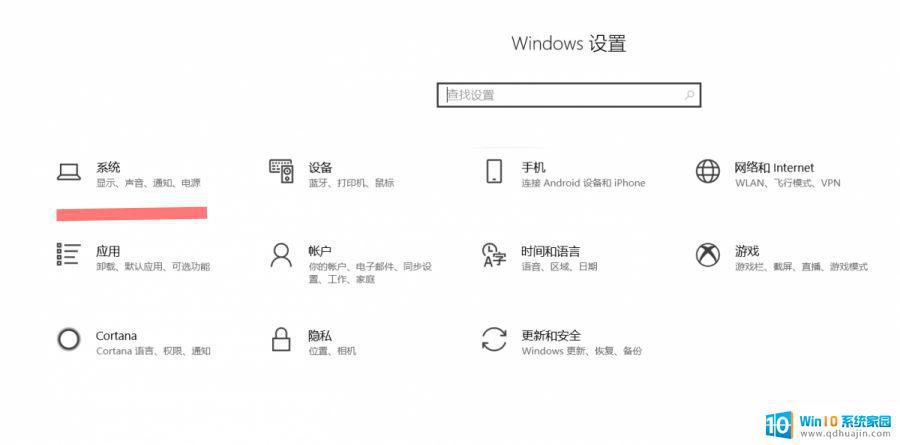
2、系统里选择存储,选择立即释放空间

3、选择你需要删除文件,提示:因为大风以前清理过,所以图片里可清理的不多,如果初次,应该会有20-30GB
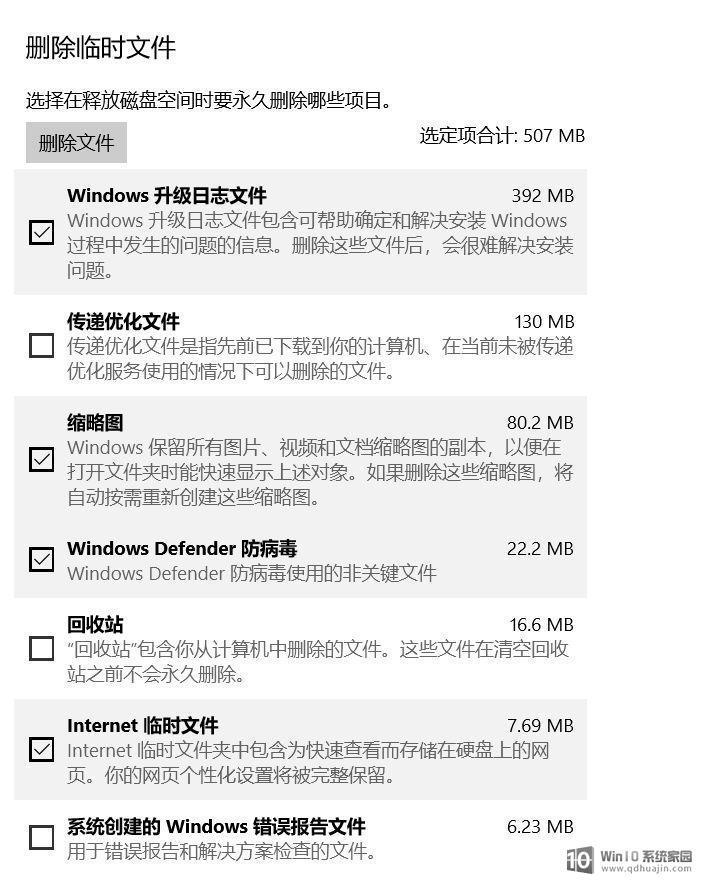
删除你不用的文件,或者你以为删掉他了,其实并没有
1、还是第一步一样点击系统,点击存储,出现C盘。点击!

2、进去会出现C盘的存储具体使用情况,你选择占用内存最多的点击,进去卸载自己不用的文件,应用!
提示:系统和保留空间这个不能删!会影响电脑运作!
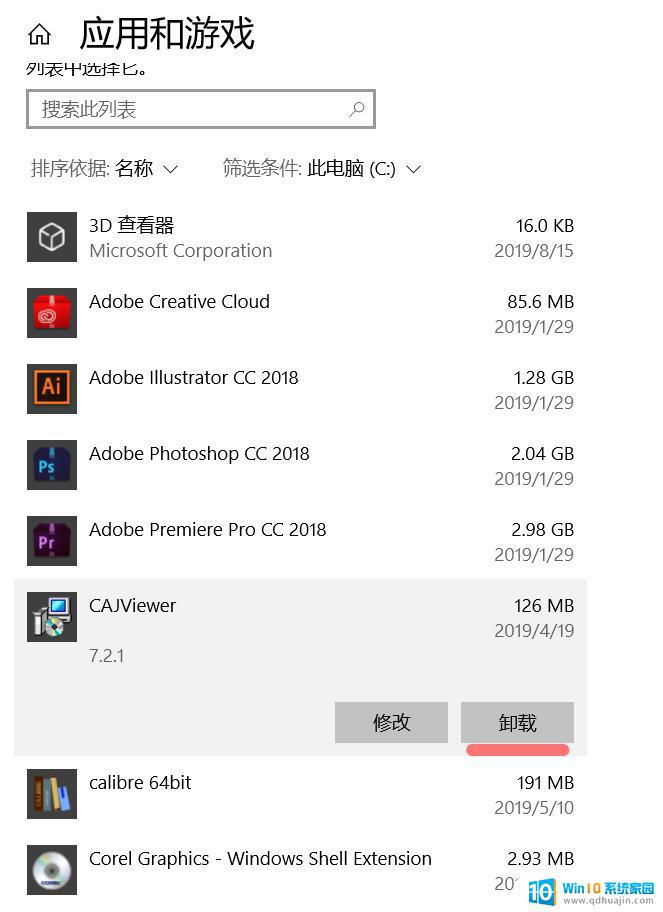
更改新内容的保存位置,使其以后不要存在c盘。
1、看图,点击画红线位置。
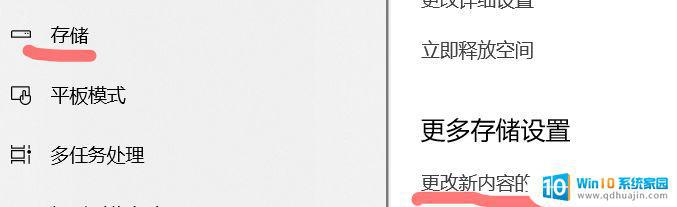
2、自己设置。建议都改,存到别的盘~
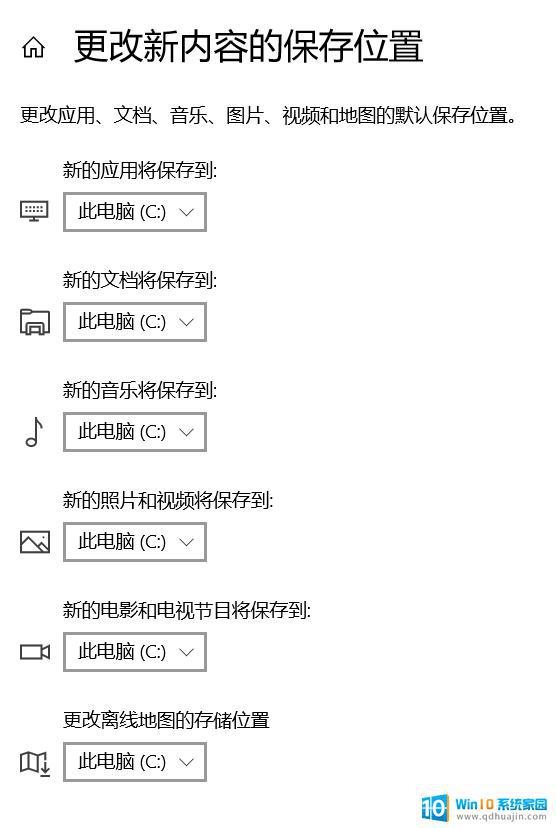
专门为还是看不懂,不会的同学准备的自动清除系统程序
使用方法:下载,解压我给你的程序。
然后打开,自动为你删除。
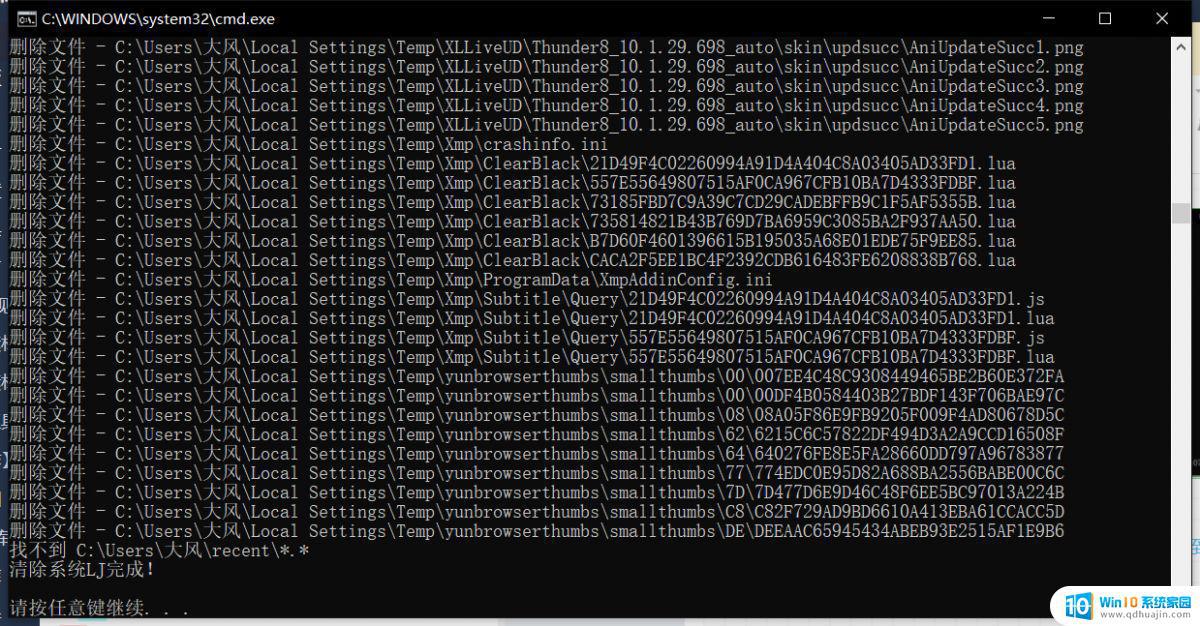
删除中间你可以做其他事,不影响~删除完成后,按任意键,回车结束!
真懒人,小白神器!!!
需要的大家公众号后台回复:清理系统
大风在这里没写特别复杂,难度高的清除方法。虽然那样删除的内容多,但是小白很容易操作失误,造成程序不正常,可能还会影响电脑。我上的这些操作差不多够用就好了。
以上所有操作,不需专业知识。小孩老人都可操作,按照我的步骤,一步一步的删除,
现在再回头,看看你的内存是不是减少了很多???
如果觉得我写的不错,对你有用的话,求赞,求转,求收藏,你的支持,就是我写文的最大动力了。
清理C盘空间不仅可以提升电脑的运行速度,还能有效地保护数据安全。因此,建议大家定期对C盘进行清理,保持电脑的良好状态。
电脑c盘满了.怎么清理 如何清理C盘空间?相关教程
热门推荐
电脑教程推荐
win10系统推荐
- 1 萝卜家园ghost win10 64位家庭版镜像下载v2023.04
- 2 技术员联盟ghost win10 32位旗舰安装版下载v2023.04
- 3 深度技术ghost win10 64位官方免激活版下载v2023.04
- 4 番茄花园ghost win10 32位稳定安全版本下载v2023.04
- 5 戴尔笔记本ghost win10 64位原版精简版下载v2023.04
- 6 深度极速ghost win10 64位永久激活正式版下载v2023.04
- 7 惠普笔记本ghost win10 64位稳定家庭版下载v2023.04
- 8 电脑公司ghost win10 32位稳定原版下载v2023.04
- 9 番茄花园ghost win10 64位官方正式版下载v2023.04
- 10 风林火山ghost win10 64位免费专业版下载v2023.04